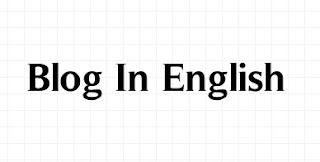Suka browsing internet Tentunya udah nggak asing lagi dengan yang namanya mencoba suatu aplikasi, bahkan harus saya akui semenjak saya memiliki hobi blogging sudah banyak sekali software yang saya instal di komputer. Kebanyakan dari software tersebut saya instal karena pada awalnya terlihat menarik untuk di coba namun ternyata setelah di instal banyak yang tak digunakan dan akhirnya sekarang menjadi beban bagi komputer. Sebenarnya ada banyak hal yang memperngaruhi kecepatan kinerja komputer, salah satunya adalah banyaknya software yang telah anda instal. Kalau software yang anda instal tersebut memanglah penting dan anda gunakan setiap hari mungkin tak apalah komputer lola, namun berbeda halnya jika ada banyak sekali software yag telah anda instal namun sebenarnya software tersebut tidak pernah anda gunakan karena memang software tersebut tidak penting. Software yang tidak penting selain akan memakan space memori juga akan membuat komputer anda menjadi semakin lambat, untuk itu kali ini saya akan membahas bagaimana menghapus software yang tidak penting dengan bantuan suatu software. Nama softwarenya adalah Should I remove it.
Langsung saja bagi yang tertarik dengan software ini silakan mengunjungi situs resminya disini, tenang saja software ini memiliki lisensi freeware alias gratis. Setelah download software buka dan anda akan melihat banyak sekali software yang sudah terinstal di komputer anda. Tanda merah menunjukkan bahwa software tersebut tidak penting, warna kuning menunjukkan software tersebut tidak terlalu penting, sedangkan warna hijau menunjukkan software tersebut penting.
Download Softwarenya disini http://www.shouldiremoveit.com/download.aspx#, sekian artikel ini semoga membawa manfaat bagi anda yang membacanya dan terutama saya pribadi. Akhir kata selamat malam dan sampai jumpa.
Berita Hiburan Tips trik Tutorial Dan Pendidikan
Saturday, July 6, 2013
mempercepat komputer dengan menghapus software yang tidak penting
Friday, July 5, 2013
cara memberi password file office word, excel dan powerPoint
Selamat pagi sobat semua, pada hari sabtu ini saya sangat bersyukur sekli karena hari ini merupakan hari libur bagi saya. Sebelumnya saya katakan dulu bahwa saya libur setiap hari sabtu dan minggu, dan dua hari inilah yang bisa saya manfaatkan untuk mengupdate blog ini. Banyak orang yang belum mengetahui bahwa ternyata file yang kita buat dengan microsoft office baik itu office word, excel, PowerPoint dan office yang lain bisa kita masukkan password. Tujuan dari diberikannya password saya rasa anda sudah tau sendiri yakni supaya data anda aman dan tak bisa dibaca oleh orang lain, terlebih jika itu merupakan data privat yang seharusnya hanya anda saja yang boleh membacanya. Pada artikel singkat kali ini kita akan membahas bagaimana cara memeri password pada file office word, excel dan powerPoint yang telah sobat buat. Bagaimana sih sebenarnya cara memberi password pada file office yang kita miliki? Simaka pembahasannya dibawah ini:
Untuk memberi kemudahan kepada pembaca maka artikel ini akan saya bagi menjadi 3 bagian:
Berhubung saya menggunakan microsoft office 2010 maka contoh yang saya berikan juga menggunakan microsoft office 2010, namun tenang saja jika anda menggunakan microsoft office 2007 kurang lebih juga sama dengan yang 2010. Jadi meskipun saya menggunakan yang 2010 namun saya harapkan bagi anda yang menggunakan 2007 tetap bisa memberi password pada file anda karena caranya sama saja.
A. Memberi Password pada dile office word
Buatlah atau bukalah file microsoft office word yang sobat miliki, setelah membuat/membuka file word yang dimaksudkan silakan perhatikan gambar di bawah ini:
>> Pertama klik file yang terletak di bagian pojok kiri atas
>> Kedua pilih info seperti gambar diatas
>> Ketiga klik protect document seperti gambar diatas
Setelah selesai sampai di protect document lanjutkan dengan memperhatikan gambar di bawah ini:
>> Setelah klik protect document selanjutnya pilih Encrypt with password
>> Setelah anda klik encrypt with password maka akan ada pop up yang muncul meminta anda untuk memasukkan password yang anda inginkan (gambar kanan). Masukkanlah password yang anda inginkan kemudian klik Ok setelah itu anda akan diminta untuk memasukkan ulang password anda.
>> Setelah anda klik OK berarti anda telah selesai memeri password file office anda.
Memberi password office word 2007, untuk memberi password office word 2007 sebenarnya caranya juga hampir sama dengan yang 2010. Langkah pertama silakan klik logo microsoft office yang terletak di pojok kiri atas, kemudian pilih prepare kemudian pilih encrypt document dan masukkan password anda.
B. Memberi password office excel
Untuk memberi password pada excel caranya sama dengan memberi password pada microsoft word
C. Memberi password office powerPoint
Sama halnya dengan microsoft excel caranya juga sama saat anda memberi password pada microsoft office word.
Untuk memberi kemudahan kepada pembaca maka artikel ini akan saya bagi menjadi 3 bagian:
Berhubung saya menggunakan microsoft office 2010 maka contoh yang saya berikan juga menggunakan microsoft office 2010, namun tenang saja jika anda menggunakan microsoft office 2007 kurang lebih juga sama dengan yang 2010. Jadi meskipun saya menggunakan yang 2010 namun saya harapkan bagi anda yang menggunakan 2007 tetap bisa memberi password pada file anda karena caranya sama saja.
A. Memberi Password pada dile office word
Buatlah atau bukalah file microsoft office word yang sobat miliki, setelah membuat/membuka file word yang dimaksudkan silakan perhatikan gambar di bawah ini:
>> Pertama klik file yang terletak di bagian pojok kiri atas
>> Kedua pilih info seperti gambar diatas
>> Ketiga klik protect document seperti gambar diatas
Setelah selesai sampai di protect document lanjutkan dengan memperhatikan gambar di bawah ini:
>> Setelah anda klik encrypt with password maka akan ada pop up yang muncul meminta anda untuk memasukkan password yang anda inginkan (gambar kanan). Masukkanlah password yang anda inginkan kemudian klik Ok setelah itu anda akan diminta untuk memasukkan ulang password anda.
>> Setelah anda klik OK berarti anda telah selesai memeri password file office anda.
Memberi password office word 2007, untuk memberi password office word 2007 sebenarnya caranya juga hampir sama dengan yang 2010. Langkah pertama silakan klik logo microsoft office yang terletak di pojok kiri atas, kemudian pilih prepare kemudian pilih encrypt document dan masukkan password anda.
B. Memberi password office excel
Untuk memberi password pada excel caranya sama dengan memberi password pada microsoft word
C. Memberi password office powerPoint
Sama halnya dengan microsoft excel caranya juga sama saat anda memberi password pada microsoft office word.
Thursday, July 4, 2013
cara menjadikan komputer windows 7 berbahasa Indonesia
Telah diakui bawah komputer merupakan perangkat elektronika yang sangat membantu pekerjaan kita sehari-hari. Secara default komputer yang kita gunakan (windows 7) memiliki bahasa yakni bahasa Inggris. Mengapa menggunakan bahasa Inggris sebagai default bahasanya karena memang bahasa Inggris adalah bahasa Internasional yang sudah banyak orang yang paham dengan bahasa ini. Jika anda merupakan orang yang pandai dalam bahasa inggris atau paling tidak sedikit-sedikit mengerti bahasa Inggris mungkin hal ini tidak akan menjadi masalah, namun lain halnya jika anda kurang atau bahkan tidak tahu sama sekali mengenai bahasa Inggris maka hal ini akan menjadi masalah besar bagi anda.
Masih sedikit orang yang tahu bahwa sebenarnya windows 7 yang saat ini kita gunakan bisa kita rubah menjadi bahasa Indonesia, mengapa harus bahasa Indonesia karena bahasa Indonesia merupakan bahasa persatuan dan bahasa Ibu kita sehingga sudah barang tentu kita paham dan hafal betul dengan bahasa Indonesia. Nah untuk anda yang tertarik untuk merubah bahasa default windows 7 (bahasa Inggris) menjadi bahasa yang sobat kehendaki (bahasa Indonesia) silakan ikuti langkah-langkahnya di bawah ini:
Pertama silakan kunjungi link untuk mendownload lip bahasa Indonesia dari microsoft disini
Scrol ke bawah dan temukan seperti gambar berikut ini:
Disana ada pilihan download yakni 32 bit dan 64 bit, pilihlah salah satu yang sesuai dengan komputer anda.
Tips: Jika anda tidak tau komputer anda termasuk yang 32 bit atau yang 64 bit anda bisa mendownload keduanya, saya rekomendasikan untuk yang 32 bit dahulu. Instal yang 32 bit jika ternyata gagal berarti komputer anda menggunakan yang 64 bit, instal yang 64 bit dan seharusnya akan berhasil.
Lihatlah laptop saya 32 bit yang telah berubah menjadi bahasa indonesia seperti gambar di bawah ini:
Masih sedikit orang yang tahu bahwa sebenarnya windows 7 yang saat ini kita gunakan bisa kita rubah menjadi bahasa Indonesia, mengapa harus bahasa Indonesia karena bahasa Indonesia merupakan bahasa persatuan dan bahasa Ibu kita sehingga sudah barang tentu kita paham dan hafal betul dengan bahasa Indonesia. Nah untuk anda yang tertarik untuk merubah bahasa default windows 7 (bahasa Inggris) menjadi bahasa yang sobat kehendaki (bahasa Indonesia) silakan ikuti langkah-langkahnya di bawah ini:
Pertama silakan kunjungi link untuk mendownload lip bahasa Indonesia dari microsoft disini
Scrol ke bawah dan temukan seperti gambar berikut ini:
 |
| Klik jika kurang jelas |
Disana ada pilihan download yakni 32 bit dan 64 bit, pilihlah salah satu yang sesuai dengan komputer anda.
Tips: Jika anda tidak tau komputer anda termasuk yang 32 bit atau yang 64 bit anda bisa mendownload keduanya, saya rekomendasikan untuk yang 32 bit dahulu. Instal yang 32 bit jika ternyata gagal berarti komputer anda menggunakan yang 64 bit, instal yang 64 bit dan seharusnya akan berhasil.
Lihatlah laptop saya 32 bit yang telah berubah menjadi bahasa indonesia seperti gambar di bawah ini:
Bagaimana mudah bukan untuk menjadikan windows 7 anda menjadi bahasa Indonesia? Jika masih bingung atau ada hal yang perlu di tanyakan seputar artikel ini bisa berkomentar di kotak komentar yang telah di sediakan. Akhir kata semoga artikel ini bermanfaat bagi anda yang membacanya.
Wednesday, July 3, 2013
cara memperbarui (update) google chrome
Browser merupakan salah satu perangkat fital yang harus kita miliki untuk bisa mengakses internet. Salah satu browser yang saat ini sedang berkembang dan terkenal karena kecepatannya mampu mengalahkan browser yang lain adalah google chrome. Browser ini memang peramban web yang paling cepat di antara yang lain bahkan saya pribadi juga menggunakan browser ini.
Salah satu cara agar browser yang kita gunakan tetap cepat dan bahkan lebih cepat dari sebelumnya adalah dengan mengupdatenya. Banyak manfaat yang dapat kita peroleh jika browser yang kita gunakan selalu up to date, salah satunya adalah faktor keamanan. Semakin up to date browser yang kita gunakan maka tingkat keamanan dan bug yang terdapat dalam versi sebelumnya akan semakin membaik karena di perbaiki dalam versi terbarunya.
Seseorang mungkin kebingungan karena dari dulu dia mendownload google chrome sampai sekarang belum pernah mendapati google chrome minta update. Banyak pertanyaan muncul apakah memang tidak ada versi terbaru dari google chrome atau memang kita aja yang harus mengupdatenya dengan cara manual. Sebenarnya google chrome merupakan jenis web browser canggih yang bisa mengupdate dirinya sendiri bahkan tanpa sepengetahuan pemilik komputer. Dengan kata lain saat anda sedang asyik internetan bisa saja google chrome mengupdate dirinya sendiri tanpa harus mengganggu aktivitas internet anda, canggih bukan?
Meskipun google chrome sendiri mengatakan bahwa proses update terjadi di balik layar background dan tanpa sepengetahuan pengguna namun terkadang hal ini menimbulkan kekhawatiran bagi kita kalau-kalau google chrome yang selama ini kita gunakan sudah jadul dan ketinggalan zaman karena tidak pernah di update. Untuk itu untuk menjawab kekhawatiran anda tersebut kali ini saya akan membagikan tips bagaimana mengupdate google chrome dengan cara manual, ini bebarti dengan sepengetahuan dan keinginan anda sendiri. Meskipun sebenarnya besar kemungkinan google chrome yang anda gunakan sudah up todate namun tidak ada salahnya pula jika kita mengecek apakah google chrome yang anda gunakan up to date atau tidak. Berikut ini adalah cara cek versi terbaru google chrome dan cara mengupdatenya di google chrome anda:
Langkah pertama buka browser google chrome kemudian klik (letaknya di pojok kanan atas) setelah itu pilih about google chrome dan akan ada jendela baru yang berisi informasi mengenai versi google chrome yang sedang anda gunakan, pada saat ini pula google chrome akan mencari versi terbarunya jika memang tersedia maka akan menanyakan kepada anda apakah ingin menginstalnya atau tidak. Berikut ini adalah google chrome yang saya gunakan yang kebetulan sudah up to date:
(letaknya di pojok kanan atas) setelah itu pilih about google chrome dan akan ada jendela baru yang berisi informasi mengenai versi google chrome yang sedang anda gunakan, pada saat ini pula google chrome akan mencari versi terbarunya jika memang tersedia maka akan menanyakan kepada anda apakah ingin menginstalnya atau tidak. Berikut ini adalah google chrome yang saya gunakan yang kebetulan sudah up to date:
Berhubung google chrome yang saya gunakan sudah up to date ( lihat gambar di atas ) berarti saya tidak perlu lagi mengupdatenya. Jika seandainya ternyata google chrome yang anda gunakan belum up to date maka google chrome akan meminta anda untuk mengupdatenya. Nah bagaimana mudah bukan cara mengupdate google chrome secara manual? Dengan cara ini pula anda tak perlu harus mendownload ulang google chrome, selain membutuhkan waktu yang lama juga menghabiskan kuota data internet anda. Akhir kata semoga artikel ini bermanfaat buat anda.
Salah satu cara agar browser yang kita gunakan tetap cepat dan bahkan lebih cepat dari sebelumnya adalah dengan mengupdatenya. Banyak manfaat yang dapat kita peroleh jika browser yang kita gunakan selalu up to date, salah satunya adalah faktor keamanan. Semakin up to date browser yang kita gunakan maka tingkat keamanan dan bug yang terdapat dalam versi sebelumnya akan semakin membaik karena di perbaiki dalam versi terbarunya.
Seseorang mungkin kebingungan karena dari dulu dia mendownload google chrome sampai sekarang belum pernah mendapati google chrome minta update. Banyak pertanyaan muncul apakah memang tidak ada versi terbaru dari google chrome atau memang kita aja yang harus mengupdatenya dengan cara manual. Sebenarnya google chrome merupakan jenis web browser canggih yang bisa mengupdate dirinya sendiri bahkan tanpa sepengetahuan pemilik komputer. Dengan kata lain saat anda sedang asyik internetan bisa saja google chrome mengupdate dirinya sendiri tanpa harus mengganggu aktivitas internet anda, canggih bukan?
Meskipun google chrome sendiri mengatakan bahwa proses update terjadi di balik layar background dan tanpa sepengetahuan pengguna namun terkadang hal ini menimbulkan kekhawatiran bagi kita kalau-kalau google chrome yang selama ini kita gunakan sudah jadul dan ketinggalan zaman karena tidak pernah di update. Untuk itu untuk menjawab kekhawatiran anda tersebut kali ini saya akan membagikan tips bagaimana mengupdate google chrome dengan cara manual, ini bebarti dengan sepengetahuan dan keinginan anda sendiri. Meskipun sebenarnya besar kemungkinan google chrome yang anda gunakan sudah up todate namun tidak ada salahnya pula jika kita mengecek apakah google chrome yang anda gunakan up to date atau tidak. Berikut ini adalah cara cek versi terbaru google chrome dan cara mengupdatenya di google chrome anda:
Langkah pertama buka browser google chrome kemudian klik
 (letaknya di pojok kanan atas) setelah itu pilih about google chrome dan akan ada jendela baru yang berisi informasi mengenai versi google chrome yang sedang anda gunakan, pada saat ini pula google chrome akan mencari versi terbarunya jika memang tersedia maka akan menanyakan kepada anda apakah ingin menginstalnya atau tidak. Berikut ini adalah google chrome yang saya gunakan yang kebetulan sudah up to date:
(letaknya di pojok kanan atas) setelah itu pilih about google chrome dan akan ada jendela baru yang berisi informasi mengenai versi google chrome yang sedang anda gunakan, pada saat ini pula google chrome akan mencari versi terbarunya jika memang tersedia maka akan menanyakan kepada anda apakah ingin menginstalnya atau tidak. Berikut ini adalah google chrome yang saya gunakan yang kebetulan sudah up to date:Berhubung google chrome yang saya gunakan sudah up to date ( lihat gambar di atas ) berarti saya tidak perlu lagi mengupdatenya. Jika seandainya ternyata google chrome yang anda gunakan belum up to date maka google chrome akan meminta anda untuk mengupdatenya. Nah bagaimana mudah bukan cara mengupdate google chrome secara manual? Dengan cara ini pula anda tak perlu harus mendownload ulang google chrome, selain membutuhkan waktu yang lama juga menghabiskan kuota data internet anda. Akhir kata semoga artikel ini bermanfaat buat anda.
Tuesday, July 2, 2013
cara memasang widget jadwal sholat di blog
Sholat merupakan salah satu perkara yang sangat penting bagi umat Islam. Anda boleh saja menyumbangkan uang anda untuk anak yatim, menyumbangkan tanah untuk keperluan pembangunan Masjid dan anda juga boleh saja naik haji hingga berkali-kali, namun jangan lupakan yang namanya Sholat karena sholat merupakan wajib bagi setiap muslim yang sudah balik. Meskipun banyak pekerjaan seperti bekerja di kantor maupun ngeblog (seperti saya) jangan sampai membuat anda untuk lupa atau bahkan lalai dengan sholat. Salah satu cara untuk mengingatkan anda dan pengunjung blog anda akan sholat adalah dengan memasang waktu sholat di blog, dengan demikian Insya Allah anda juga bisa mendapatkan pahala karena telah berbagi informasi mengenai jadwal sholat.
Untuk bisa memasang widget jadwal sholat di blog anda tak perlu mesti pandai html maupun kode yang lain karena saat ini sudah banyak kok website yang menyediakan tools khusus untuk memasang jadwal solat di blog. Dengan ini juga saya jadi berfikiran berarti umat Islam sudah pada pinter-pinter ya kalau soal Html. Langsung saja jika sobat tertarik untuk memasang jadwal solat di blog silakan simak langkah-langkahnya di bawah ini (gratis tanpa biaya :D):
Langkah pertama kunjungi situs ini yang merupakan penyedia jasa tool jadwa solat, http://www.al-habib.info/islamic-widget/prayer-times.htm.
Langkah selanjutnya silakan tuliskan kota anda di kotak pencarian yang tersedia atau dengan cara lain dengan drag peta kemudian menemukan lokasi anda. Kalau saya lebih suka menggunakan pencarian saja, misalnya saja saya menuliskan Magelang maka pada peta akan mengarah ke daerah Magelang Indonesia seperti gambar di bawah ini:
Setelah menemukan lokasi yang sesuai dengan tempat anda langkah selanjutnya dengan klik Get Widget, kemudian scrol kebawah dan temukan seperti gambar di bawah ini:
Kemudian klik Blog me (seperti gambar di atas) maka anda akan di berikan kode, nah kode itulah yang dapat anda pasang di blog. Cara memasangnya mudah pertama log in ke blogger kemudian tata letak pilih add html/java script dan masukkan kode anda disana klik save dan selesai.
Khusus untuk yang tinggal di Magelang (seperti saya) bisa menggunakan kode ini:
Sekian semoga artikel ini membawa manfaat bagi kita semua khususnya saya pribadi, akhir kata semoga bermanfaat dan dapat membawa kebaikan.
Untuk bisa memasang widget jadwal sholat di blog anda tak perlu mesti pandai html maupun kode yang lain karena saat ini sudah banyak kok website yang menyediakan tools khusus untuk memasang jadwal solat di blog. Dengan ini juga saya jadi berfikiran berarti umat Islam sudah pada pinter-pinter ya kalau soal Html. Langsung saja jika sobat tertarik untuk memasang jadwal solat di blog silakan simak langkah-langkahnya di bawah ini (gratis tanpa biaya :D):
Langkah pertama kunjungi situs ini yang merupakan penyedia jasa tool jadwa solat, http://www.al-habib.info/islamic-widget/prayer-times.htm.
Langkah selanjutnya silakan tuliskan kota anda di kotak pencarian yang tersedia atau dengan cara lain dengan drag peta kemudian menemukan lokasi anda. Kalau saya lebih suka menggunakan pencarian saja, misalnya saja saya menuliskan Magelang maka pada peta akan mengarah ke daerah Magelang Indonesia seperti gambar di bawah ini:
Khusus untuk yang tinggal di Magelang (seperti saya) bisa menggunakan kode ini:
<img style="visibility:hidden;width:0px;height:0px;" border=0 width=0 height=0 src="http://c.gigcount.com/wildfire/IMP/CXNID=2000002.0NXC/bT*xJmx*PTEzNjU5MDQxMjczOTkmcHQ9MTM2NTkwNDE*MzY1OSZwPTIzODk4MSZkPU11c2xpbSUyMFByYXllciUyMFRpbWUlMjAw/MSZnPTEmbz1kNmEwOWY4OTE2ODU*MTc*ODk4ZDdmZjk1MzIyZjRjOSZvZj*w.gif" /><div style="width:100%;margin:0 auto;text-align:center"><a href="http://www.al-habib.info/islamic-widget/prayer-times.htm"><img width="160" src="http://www.al-habib.info/islamic-widget/muslim-prayer.php?&mpt_lat=-7.482253&mpt_lng=110.2164133&mpt_tz=Asia%2FJakarta&mpt_sz=&mpt_iz=&mpt_loc=Jalan+Tentara+Pelajar%2C+Magelang+%D9%A5%D9%A6%D9%A1%D9%A2%D9%A2%2C+Indonesia&mpt_w=160&mpt_dp=d&mpt_pre=1&mpt_cn=1&mpt_fq=Shafi&mpt_lang=English&mpt_thm=black" style="border:0" alt="Salat times for Jalan Tentara Pelajar, Magelang ٥٦١٢٢, Indonesia. Muslim Prayer Times Widget by Alhabib." /></a><div style="margin:0 auto;padding:3px;width:160px"><a style="text-decoration:none;font-size:0.7em" href="http://www.al-habib.info/">Get Your Prayer Times Widget!</a></div></div>
Sekian semoga artikel ini membawa manfaat bagi kita semua khususnya saya pribadi, akhir kata semoga bermanfaat dan dapat membawa kebaikan.
Monday, July 1, 2013
cara mengganti alamat blog (blogspot)
Alamat blog yang telah kita buat di blogger yang berakhiran blogspot.com seperti blog saya yang memiliki alamat http://dedi-smk.blogspot.com biasanya sering kali menimbulkan konflik di dalam diri sendiri. Konflik yang terjadi biasanya didasarkan pada kurang begitu sreg dengan alamat yang telah kita daftarkan sebelumnya, misalnya saja alamat blog saya dedi-smk padahal tidak selamanya pula saya bersekolah di SMK, ingin rasanya saya mengganti alamat blog ini namun sampai sekarang masih mempertimbangkan kerugian yang akan saya alami yakni harus memulai perjuangan ngeblog dari awal lagi. Hal seperti ini sering kali di alami oleh blogger pemula (seperti saya) karena merasa alamat yang telah di daftarkan kurang bagus dan tidak sesuai dengan tema blog yang telah di buat dan memiliki pemikiran untuk mengganti alamat blog dengan yang lebih bagus.
Sebelum anda benar-benar serius untuk mengganti alamat blog harap perhatikan kerugiannya terlebih dahulu, apa saja sih sebenrnya kerugian yang akan di alami jika anda mengganti alamat blog?
1. Pagerank, alexa rank, trafik rank akan mulai dari awal lagi.
Jika anda memang serius mengganti alamat blog harus sudah memperhatikan dampak negatif ini, jika anda mengganti alamat blog dengan domain top level (TLD) mungkin akan dengan cepat pagerank segera kembali normal, masalahnya jika anda mengganti alamat blog dengan domain blogspot lagi akan lama untuk bisa mengembalikan pagerank.
2. Pengunjung akan menurun drastis
Ini merupakan akibat dari resetnya pagerank, perjuangan anda selama ini telah mengumpulkan pengunjung yang lumayan akan kembali ke nol lagi jika anda mengganti alamat blog anda. Menurut saya ini sebaiknya tidak perlu di lakukan mengingat pengunjung juga tidak terlalu memperhatikan alamat blog yang sedang mereka kunjungi karena mereka hanya membutuhkan informasi yang dapat diperoleh dari blog kita.
Saran dari saya sebaiknya anda mengganti alamat blog saat blog masih berusia dini misalnya saja baru 1 minggu atau 1 bulan karena pada saat itu pengunjung belum terlalu banyak dan juga belum memiliki pagerank. Nah jika memang anda berminat untuk mengganti alamat blog (blogger) anda berikut ini adalah caranya:
Pertama log in ke blogger dan pada menu drop down pilih setelan, lihat gambar di bawah ini:
Jika tidak ada menu setelan berarti blog anda berbahasa Inggris, coba cari kata settings. Setelah anda klik setelan maupun setting akan muncul halaman baru yang tampilannya seperti di bawah ini:
Klik edit pada alamat blog dan masukkan alamat blog baru anda, jika alamat blog tersedia maka alamat blog anda akan segera berganti menjadi alamat blog yang baru. Mudah bukan cara mengganti alamat blog di blogspot? nah jika artikel ini bermanfaat mohon di share ya.
Sebelum anda benar-benar serius untuk mengganti alamat blog harap perhatikan kerugiannya terlebih dahulu, apa saja sih sebenrnya kerugian yang akan di alami jika anda mengganti alamat blog?
1. Pagerank, alexa rank, trafik rank akan mulai dari awal lagi.
Jika anda memang serius mengganti alamat blog harus sudah memperhatikan dampak negatif ini, jika anda mengganti alamat blog dengan domain top level (TLD) mungkin akan dengan cepat pagerank segera kembali normal, masalahnya jika anda mengganti alamat blog dengan domain blogspot lagi akan lama untuk bisa mengembalikan pagerank.
2. Pengunjung akan menurun drastis
Ini merupakan akibat dari resetnya pagerank, perjuangan anda selama ini telah mengumpulkan pengunjung yang lumayan akan kembali ke nol lagi jika anda mengganti alamat blog anda. Menurut saya ini sebaiknya tidak perlu di lakukan mengingat pengunjung juga tidak terlalu memperhatikan alamat blog yang sedang mereka kunjungi karena mereka hanya membutuhkan informasi yang dapat diperoleh dari blog kita.
Saran dari saya sebaiknya anda mengganti alamat blog saat blog masih berusia dini misalnya saja baru 1 minggu atau 1 bulan karena pada saat itu pengunjung belum terlalu banyak dan juga belum memiliki pagerank. Nah jika memang anda berminat untuk mengganti alamat blog (blogger) anda berikut ini adalah caranya:
Pertama log in ke blogger dan pada menu drop down pilih setelan, lihat gambar di bawah ini:
Jika tidak ada menu setelan berarti blog anda berbahasa Inggris, coba cari kata settings. Setelah anda klik setelan maupun setting akan muncul halaman baru yang tampilannya seperti di bawah ini:
Klik edit pada alamat blog dan masukkan alamat blog baru anda, jika alamat blog tersedia maka alamat blog anda akan segera berganti menjadi alamat blog yang baru. Mudah bukan cara mengganti alamat blog di blogspot? nah jika artikel ini bermanfaat mohon di share ya.
Sunday, June 30, 2013
keuntungan membuat blog berbahasa inggris
Sebuah blog merupakan sebuah karya yang memerlukan waktu dan membutuhkan kesabaran dalam pengelolaannya. memiliki sebuah blog dengan bahasa Indonesia maupun bahasa Inggris sebenarnya sama saja, tergantung tujuan dari blog tersebut di buat. Misalnya saja jika anda membuat blog hanya untuk tujuan berbagi dan tak ada maksud lain maka blog berbahasa Indonesia saya rasa sudah cukup, namun jika tujuan anda membuat blog selain untuk berbagi juga untuk mendapatkan penghasilan tambahan maka blog berbahasa Inggris adalah solusinya. Keuntungan yang anda dapat jika blog anda berbahasa Inggris sangatlah banyak, diantaranya adalah pengunjung tidak hanya terpacu dari Indonesia saja melainkan juga terpacu dari dunia Internasional mengingat bahasa persatuan Internasional adalah bahasa Inggris. Tidak hanya itu jika blog anda berbahasa Inggris maka berbagai keunggulan yang akan anda peroleh di antaranya sebagai berikut ini:
1. Menghasilkan uang
Apakah blog dengan bahasa Indonesia tidak dapat menghasilkan uang? Jawabannya tentu saja bisa, namun untuk menghasilkan uang dari blog yang berbahasa Indonesia sangatlah sulit. Coba saja jika seandainya anda mendaftar PPC terkenal seperti Bidvertiser anda hanya akan di bayar Rp 100 untuk setiap kali klik yang berasal dari Indonesia sedangkan jika blog anda berbahasa Inggris tentunya pengunjung juga akan berasal dari Luar negeri yang nilai kliknya bisa mencapai 1 dolar atau Rp. 10.000. Jadi jika menggunakan blog dengan bahasa Inggris sudah tentu akan menghasilkan uang lebih banyak.
2. Mudah diterima PPC
Blog dengan bahasa Inggris jauh lebih mudah diterima program PPC, jika anda memiliki blog dengan bahasa Indonesia mungkin PPC alternatif yang bisa anda coba adalah PPC lokal seperti Sitti, Adsensecamp, Idblognetwork, Pemasang, PPCindo, dan kumpulblogger. Rata-rata nilai klik dari PPC Indonesia sangatlah kecil berbeda sekali dengan PPC luar negeri yang bisa mencapai 1 dolar untuk setiap satu kliknya. Selain itu beberapa PPC luar negeri juga mensyaratkan agar blog anda berbahasa Inggris supaya mudah diterima oleh mereka.
3. Pengunjung melimpah
Seperti yang telah saya katakan diatas bahwa lebih mudah mendapatkan banyak pengunjung jika blog anda berbahasa Inggris, mengapa demikian? Sekarang bandingkan saja jika dengan blog berbahasa Indonesia itu berarti anda hanya akan mendapatkan trafik dari masyarakat Indonesia saja, meskipun ada sebagian trafik berasal dari Luar negeri karena ada juga pengunjung yang kesasar. Sedangkan jika blog anda berbahasa Inggris maka sumber trafik tidak hanya dari Indonesia saja melainkan dari seluruh dunia.
4. Professional
Blog dengan bahasa Internasional (Inggris) akan terlihat lebih profesional dibandingkan dengan blog berbahasa Indonesia. Alasannya jelas, blog dengan bahasa Inggris berarti anda telah berusaha 2 kali. Usaha pertama ada memilih tema dari artikel yang ingin diterbitkan sedangkan usaha yang kedua adalah menerjemahkan artikel yang anda buat ke bahasa Inggris.
5. Membuat anda pintar bahasa Inggris
Nah ini mungkin suatu kelebihan yang lebih jika anda memiliki sebuah blog dengan bahasa Inggris. Jika anda malas belajar mungkin dengan ini akan membantu ana untuk pintar berbahasa Inggris dengan sendirinya tanpa harus belajar. Karena terbiasa membuat artikel dengan bahasa Inggris maka lama kelamaan anda akan merasa terbiasa dan pintar dengan sendirinya dalam berbahasa Inggris. Seperti yang guru saya katakan berbahasa Inggris itu tidak harus benar, yang penting lawan bicaramu mengetahui apa maksud dari yang kamu katakan.
1. Menghasilkan uang
Apakah blog dengan bahasa Indonesia tidak dapat menghasilkan uang? Jawabannya tentu saja bisa, namun untuk menghasilkan uang dari blog yang berbahasa Indonesia sangatlah sulit. Coba saja jika seandainya anda mendaftar PPC terkenal seperti Bidvertiser anda hanya akan di bayar Rp 100 untuk setiap kali klik yang berasal dari Indonesia sedangkan jika blog anda berbahasa Inggris tentunya pengunjung juga akan berasal dari Luar negeri yang nilai kliknya bisa mencapai 1 dolar atau Rp. 10.000. Jadi jika menggunakan blog dengan bahasa Inggris sudah tentu akan menghasilkan uang lebih banyak.
2. Mudah diterima PPC
Blog dengan bahasa Inggris jauh lebih mudah diterima program PPC, jika anda memiliki blog dengan bahasa Indonesia mungkin PPC alternatif yang bisa anda coba adalah PPC lokal seperti Sitti, Adsensecamp, Idblognetwork, Pemasang, PPCindo, dan kumpulblogger. Rata-rata nilai klik dari PPC Indonesia sangatlah kecil berbeda sekali dengan PPC luar negeri yang bisa mencapai 1 dolar untuk setiap satu kliknya. Selain itu beberapa PPC luar negeri juga mensyaratkan agar blog anda berbahasa Inggris supaya mudah diterima oleh mereka.
3. Pengunjung melimpah
Seperti yang telah saya katakan diatas bahwa lebih mudah mendapatkan banyak pengunjung jika blog anda berbahasa Inggris, mengapa demikian? Sekarang bandingkan saja jika dengan blog berbahasa Indonesia itu berarti anda hanya akan mendapatkan trafik dari masyarakat Indonesia saja, meskipun ada sebagian trafik berasal dari Luar negeri karena ada juga pengunjung yang kesasar. Sedangkan jika blog anda berbahasa Inggris maka sumber trafik tidak hanya dari Indonesia saja melainkan dari seluruh dunia.
4. Professional
Blog dengan bahasa Internasional (Inggris) akan terlihat lebih profesional dibandingkan dengan blog berbahasa Indonesia. Alasannya jelas, blog dengan bahasa Inggris berarti anda telah berusaha 2 kali. Usaha pertama ada memilih tema dari artikel yang ingin diterbitkan sedangkan usaha yang kedua adalah menerjemahkan artikel yang anda buat ke bahasa Inggris.
5. Membuat anda pintar bahasa Inggris
Nah ini mungkin suatu kelebihan yang lebih jika anda memiliki sebuah blog dengan bahasa Inggris. Jika anda malas belajar mungkin dengan ini akan membantu ana untuk pintar berbahasa Inggris dengan sendirinya tanpa harus belajar. Karena terbiasa membuat artikel dengan bahasa Inggris maka lama kelamaan anda akan merasa terbiasa dan pintar dengan sendirinya dalam berbahasa Inggris. Seperti yang guru saya katakan berbahasa Inggris itu tidak harus benar, yang penting lawan bicaramu mengetahui apa maksud dari yang kamu katakan.
Subscribe to:
Posts (Atom)